wps折线图的折线加粗的教程
时间:2024-03-29 08:39:40作者:极光下载站人气:68
wps软件是许多用户很喜欢使用的一款办公软件,它为用户带来了许多类型文件的编辑权利,让用户可以简单轻松的完成编辑工作,因此wps软件吸引了不少的用户前来下载使用,当用户在wps软件中表格文件时,在完成数据的录入后,用户按需添加了折线图,以此来清晰直观的展示数据之间的联系,可是用户对折线图中的折线不是很满意,便问到wps将折线图的折线如何加粗的问题,这个问题其实是很好解决的,用户直接在设置数据系列格式窗口中找到填充与线条选项卡中,接着在线条板块中设置宽度即可解决问题,那么接下来就让小编来向大家分享一下wps折线图的折线加粗的方法教程吧,希望用户能够喜欢。
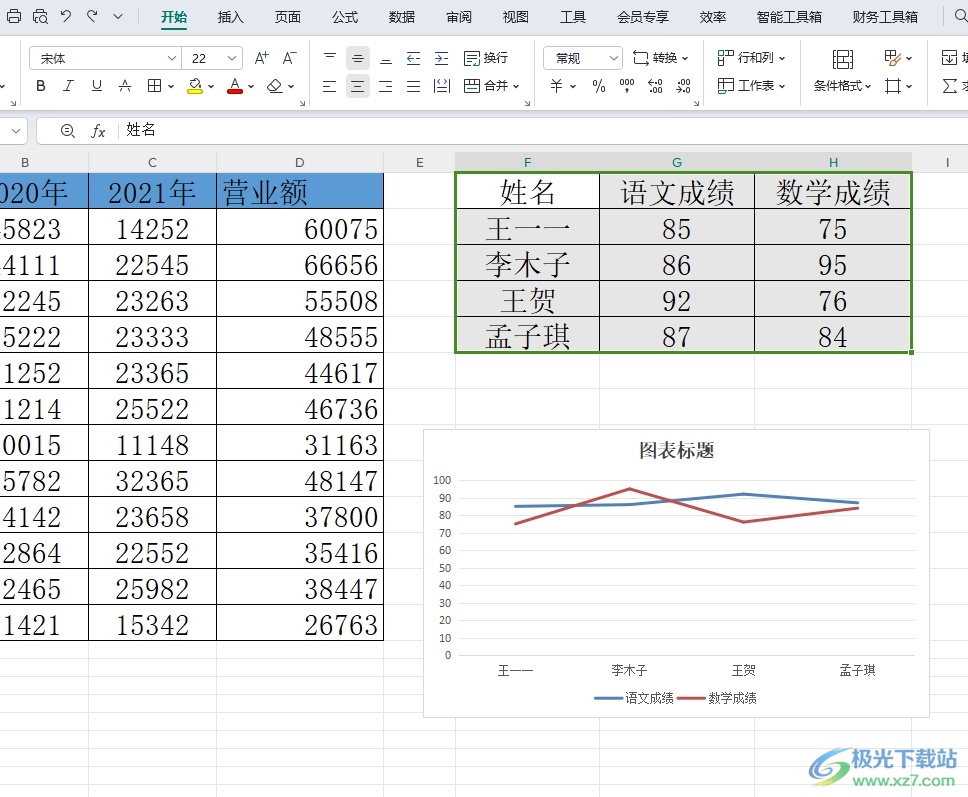
方法步骤
1.用户在电脑上打开wps软件,并来到表格文件的编辑页面上来进行设置
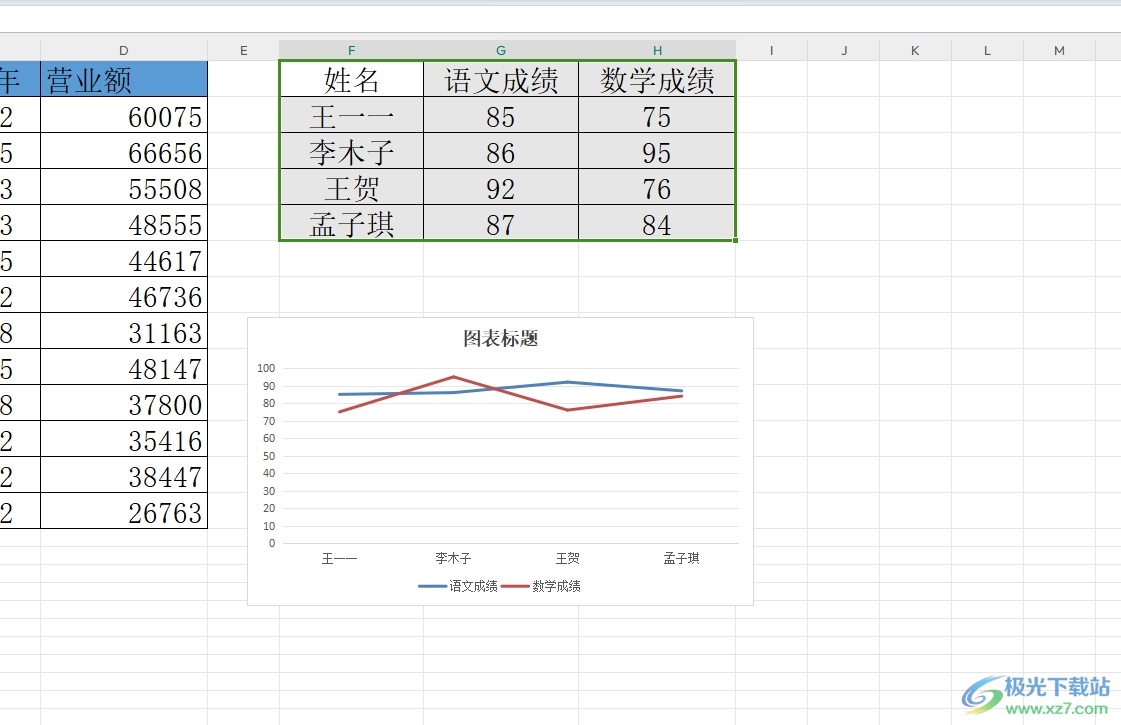
2.用户在折线图上选中折线并用鼠标右键点击,在弹出来的右键菜单中,用户选择设置数据系列格式选项
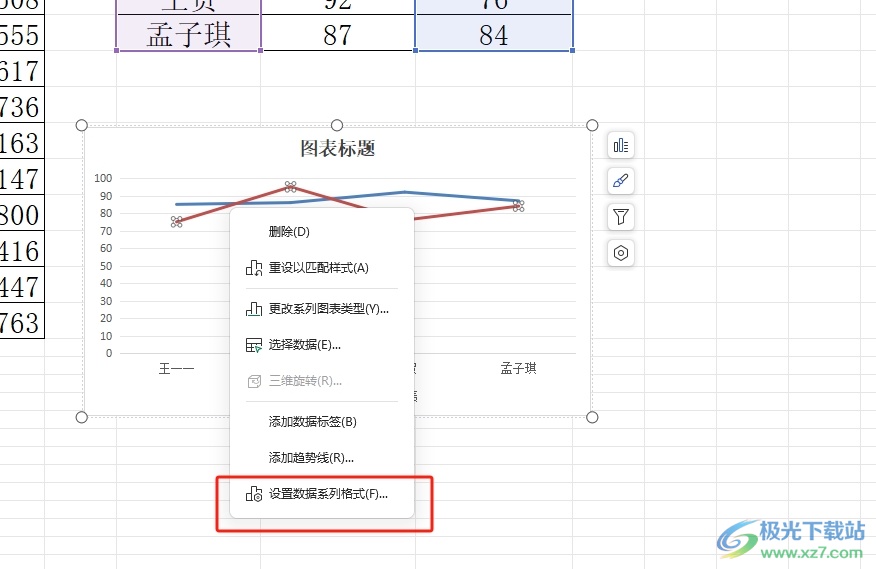
3.这时会在页面右侧弹出属性窗口,用户在选项栏中点击填充与线条选项,然后选择线条板块
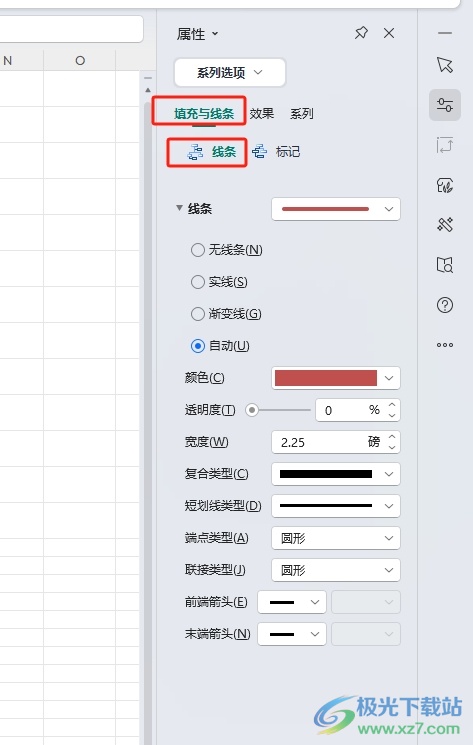
4.接着在下方显示出来的功能选项中,用户找到宽度选项并按需设置参数大小即可解决问题
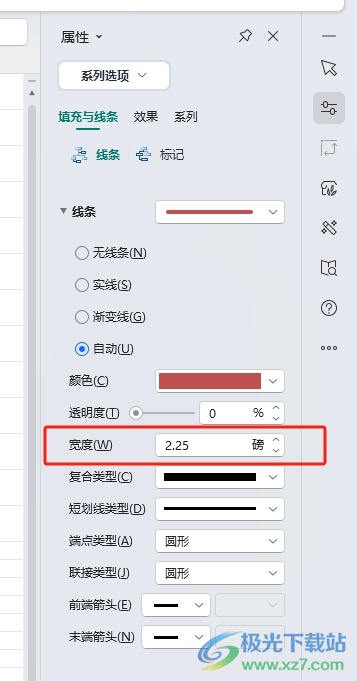
5.此时回到编辑页面上,用户可以看到折线图的折线成功加粗了,效果如图所示

以上就是小编对用户提出问题整理出来的方法步骤,用户从中知道了大致的操作过程为点击设置数据系统格式-填充与线条-线条-宽度这几步,方法简单易懂,因此感兴趣的用户可以跟着小编的教程操作试试看,用户只需简单操作几个步骤即可完成设置。

大小:240.07 MB版本:v12.1.0.18608环境:WinAll, WinXP, Win7, Win10
- 进入下载
相关推荐
相关下载
热门阅览
- 1百度网盘分享密码暴力破解方法,怎么破解百度网盘加密链接
- 2keyshot6破解安装步骤-keyshot6破解安装教程
- 3apktool手机版使用教程-apktool使用方法
- 4mac版steam怎么设置中文 steam mac版设置中文教程
- 5抖音推荐怎么设置页面?抖音推荐界面重新设置教程
- 6电脑怎么开启VT 如何开启VT的详细教程!
- 7掌上英雄联盟怎么注销账号?掌上英雄联盟怎么退出登录
- 8rar文件怎么打开?如何打开rar格式文件
- 9掌上wegame怎么查别人战绩?掌上wegame怎么看别人英雄联盟战绩
- 10qq邮箱格式怎么写?qq邮箱格式是什么样的以及注册英文邮箱的方法
- 11怎么安装会声会影x7?会声会影x7安装教程
- 12Word文档中轻松实现两行对齐?word文档两行文字怎么对齐?
网友评论